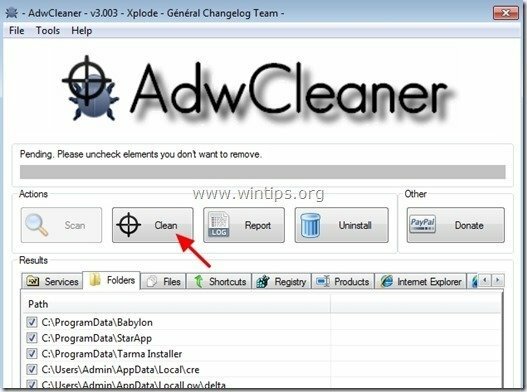AtuZi on reklaamvaratarkvara, mis teie arvutisse installituna muudab teie arvuti sätteid selleks, et seda teha teenige raha hüpikreklaamide kuvamise või otsingute tundmatute reklaamide ümbersuunamisega kirjastajad. Kui arvuti on nakatunudAtuzi” reklaamvara, siis kuvatakse ohvri arvutiekraanile rohkem hüpikreklaame ja arvuti kiirus aeglustub taustal töötava pahatahtliku programmi tõttu.
AtuZi Reklaamvara võib installida veebibrauserisse täiendavaid pistikprogramme (tööriistaribasid, laiendusi või lisandmooduleid), et esitada arvutikasutajale soovimatuid reklaame. Sellised reklaamvaraprogrammid võivad oma koodis sisaldada pahavara (ründetarkvara), et kahjustada arvuti turvalisust ja muuta see häkkerite või pahatahtlike Interneti-rünnakute suhtes haavatavaks.
Tehniliselt "AtuZi” ei ole viirus ja seda liigitatakse pahavaraprogrammiks (“potentsiaalselt soovimatu programm (PUP)”), mis võib sisaldada ja installida teie arvutisse pahatahtlikke programme, nagu reklaamvara, tööriistaribad või viirused. Kui arvuti on nakatunud
AtuZi” reklaamvara, siis kuvatakse ohvri arvutiekraanil või Interneti-brauser ja mõnel juhul võib arvuti kiirus aeglustuda, kuna sellel töötavad pahatahtlikud programmid taustal.AtuZi reklaamvaraprogramm installiti tõenäoliselt kasutaja teadmata, kuna see on tavaliselt komplektis muu vabavara tarkvaraga, mis laaditakse alla ja installitakse tuntud veebisaitidelt nagu "download.com (CNET)”, “Softonic.com”, jne. Seetõttu peate alati tähelepanu pöörama mis tahes installitava programmi installimisvõimalustele arvutisse, sest enamik tarkvarainstalleerijaid sisaldab lisatarkvara, mida te pole kunagi tahtnud installida. Lihtsamalt öeldes, ÄRGE INSTALLAGE ÜHTEGI ASJATUD TARKVARA, mis on kaasas installitava programmi tarkvara installijaga. Täpsemalt, kui installite programmi oma arvutisse:
- ÄRGE VAJUtage "Edasi” nuppu installiekraanidel liiga kiiresti.
- Enne "Nõustun" klõpsamist LUGEGE Tingimused ja lepingud VÄGA HOOLIKALT läbi.
- ALATI VALI: “Kohandatud” paigaldus.
- KEELDAGE installimast mis tahes pakutavat lisatarkvara, mida te installida ei soovi.
- Tühjendage MÄRK mis tahes valikul, mis ütleb, et teie kodulehte ja otsinguseadeid muudetakse.
Kuidas eemaldada arvutist AtuZi viirus:
Samm 1. Desinstallige AtuZi arvutist.
1. Selleks minge aadressile:
- Windows 7 ja Vista: Start > Juhtpaneel.
- Windows XP: Alusta > Seaded > Kontrollpaneel

- Windows 8 ja 8.1:
- Vajutage "Windows”
 + “R” klahvid laadimiseks Jookse Dialoogikast.
+ “R” klahvid laadimiseks Jookse Dialoogikast. - Sisestage "kontrollpaneel" ja vajutage Sisenema.
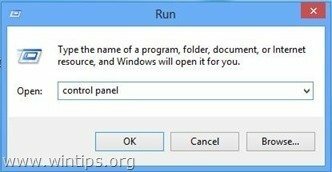
2. Avamiseks topeltklõpsake:
- Programmide lisamine või eemaldamine kui teil on Windows XP
- Programmid ja funktsioonid kui teil on Windows 8, 7 või Vista.
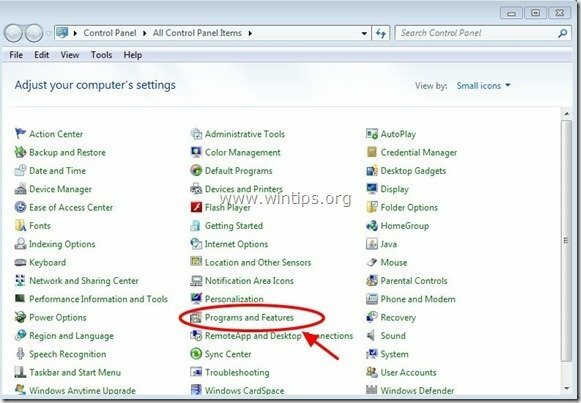
3. Kui ekraanil kuvatakse programmide loend, sorteerige kuvatavad programmid installikuupäeva järgi (paigaldatud) ning seejärel leidke ja Eemalda (desinstalli) mis tahes tundmatu programm, mis hiljuti teie süsteemi installiti. Eemaldage ka kõik need pahatahtlikud rakendused:
- Atuzi
* Samuti eemaldada arvutist mis tahes muu tundmatu või soovimatu rakendus.
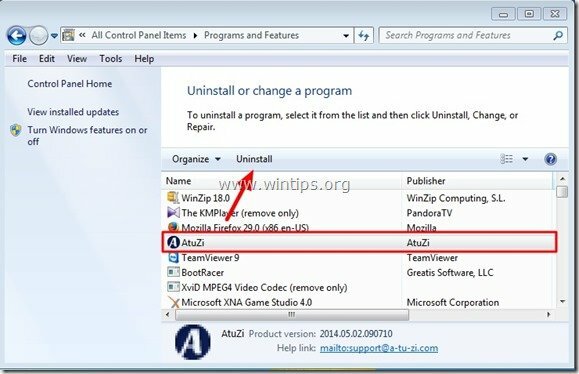
2. samm: eemaldage AtuZi reklaamvara rakendusega AdwCleaner.
1. Laadige alla ja salvestage "AdwCleaner” utiliit teie töölauale.
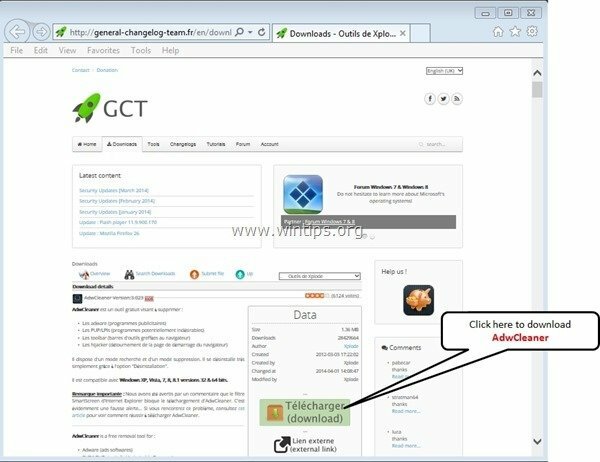
2. Sulgege kõik avatud programmid ja Topeltklõps avama "AdwCleaner" teie töölaualt.
3. Pärast nõustumist "Litsentsilepingu”, vajutage nuppu „Skaneeri” nuppu.
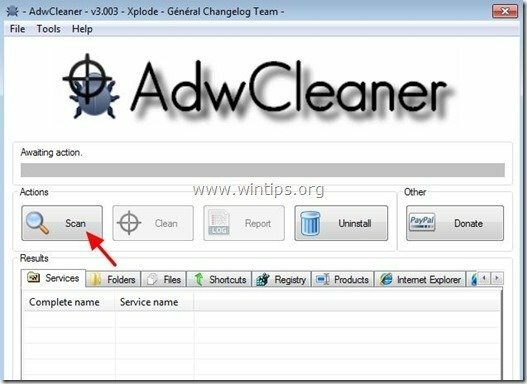
4. Kui skannimine on lõpetatud, vajutage "Puhas", et eemaldada kõik soovimatud pahatahtlikud kirjed.
4. Vajutage "Okei" aadressil "AdwCleaner – teave” ja vajuta "Okei” uuesti arvuti taaskäivitamiseks.
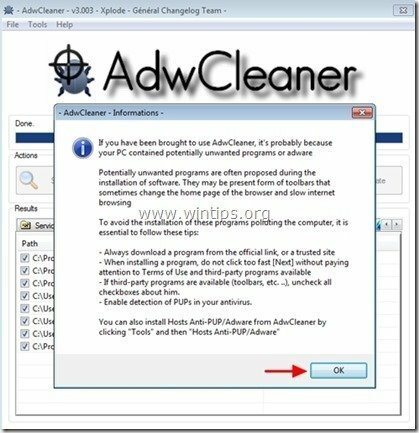
5. Kui arvuti taaskäivitub, Sulge "AdwCleaner" teavet (loe mind) aken ja jätkake järgmise sammuga.
3. samm. Eemaldage AtuZi pahatahtlikud failid with Malwarebytes Anti-Malware Tasuta.
Lae alla ja installida üks usaldusväärsemaid TASUTA pahavaratõrjeprogramme tänapäeval, mis puhastab teie arvutit allesjäänud pahatahtlikest ohtudest. Kui soovite olla pidevalt kaitstud nii olemasolevate kui ka tulevaste pahavaraohtude eest, soovitame installida Malwarebytes Anti-Malware Premium:
Malwarebytes™ kaitse
Eemaldab nuhkvara, reklaamvara ja pahavara.
Alustage oma tasuta allalaadimist kohe!
Kiire allalaadimise ja installimise juhised:
- Pärast ülaltoodud lingil klõpsamist vajutage nuppu "Käivitage minu tasuta 14-aastane prooviperioodallalaadimise alustamiseks.
![malwarebytes-downlaod_thumb1_thumb2_[1] malwarebytes-downlaod_thumb1_thumb2_[1]](/f/09c826c05f683b4034a8d877b2ab05b7.jpg)
- Et installida TASUTA versioon selle hämmastava toote puhul tühjendage märkeruut "Lubage Malwarebytes Anti-Malware Premium tasuta prooviversioon” suvand viimasel installikuval.
![malwarebytes-anti-malware-free-insta[1] malwarebytes-anti-malware-free-insta[1]](/f/61a5aa5c5ebaf8207bea30d3eb671931.jpg)
Skannige ja puhastage oma arvuti Malwarebytes Anti-Malware abil.
1. Jookse"Malwarebytes Anti-Malware" ja lubage programmil vajadusel värskendada oma uusimale versioonile ja pahatahtlikule andmebaasile.
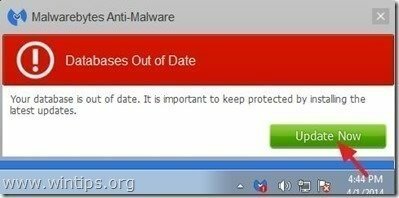
2. Kui värskendusprotsess on lõppenud, vajutage nuppu "Skannida nüüd” nuppu, et alustada süsteemi skannimist pahavara ja soovimatute programmide suhtes.
![start-scan-malwarebytes-anti-malware[2] start-scan-malwarebytes-anti-malware[2]](/f/9f5d08bff2490a810e8f5d110baa1c66.jpg)
3. Nüüd oodake, kuni Malwarebytes Anti-Malware lõpetab teie arvuti pahavara kontrollimise.
![malwarebytes-scan_thumb1_thumb_thumb[1] malwarebytes-scan_thumb1_thumb_thumb[1]](/f/1e96be1fb83998973afa135fcfeeaa23.jpg)
4. Kui skannimine on lõppenud, vajutage esmalt nuppu "Karantiin kõik" nuppu, et eemaldada kõik ohud ja seejärel klõpsake "Rakenda toiminguid”.
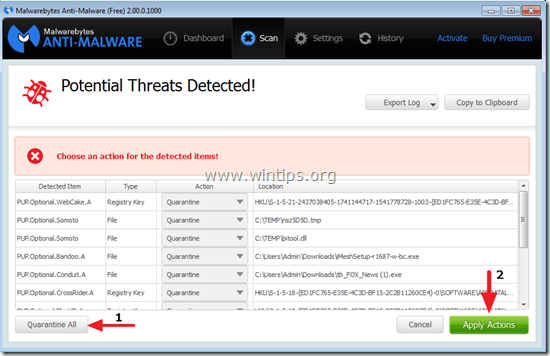
5. Oodake, kuni Malwarebytes Anti-Malware eemaldab teie süsteemist kõik nakkused, ja seejärel taaskäivitage arvuti (kui seda programmi nõuab), et kõik aktiivsed ohud täielikult eemaldada.
![wwrq1ctw_thumb1_thumb_thumb_thumb_th[2] wwrq1ctw_thumb1_thumb_thumb_thumb_th[2]](/f/e45c1935d4ae47d1b2f796f0bd11eb56.jpg)
6. Pärast süsteemi taaskäivitamist käivitage uuesti Malwarebytes' Anti-Malware veendumaks, et teie süsteemis pole muid ohte.
Nõuanne: Arvuti puhtuse ja ohutuse tagamiseks, teostage Malwarebytes' Anti-Malware täielik kontroll Windowsis"Turvarežiim". Üksikasjalikud juhised, kuidas seda teha, leiate siin.
4. samm. Puhastage soovimatud failid ja kirjed.
Kasutage "CCleaner” programmi ja jätkake puhas teie süsteem ajutiselt Interneti-failid ja kehtetud registrikanded.*
*Kui te ei tea, kuidas installida ja kasutada "CCleaner", loe neid juhiseid.
5. samm – valikuline: lähtestage Interneti-brauseri sätted.
Tagamaks, et "AtuZi" teie Interneti-brauserist täielikult eemaldatakse, lähtestage Interneti-brauseri vaikeseaded.
Internet Explorer, Google Chrome, Mozilla Firefox
Internet Explorer
Kuidas eemaldada AtuZi reklaame Internet Explorerist
1. Klõpsake Internet Exploreri peamenüüs: "Tööriistad "  ja vali "Interneti-valikud".
ja vali "Interneti-valikud".
![1ag42z1i_thumb2_thumb_thumb_thumb7_t[2] 1ag42z1i_thumb2_thumb_thumb_thumb7_t[2]](/f/89f1e9a63369e4edf150c11b9849b74f.jpg)
2. klõpsake nuppu "Täpsemalt” vahekaart.
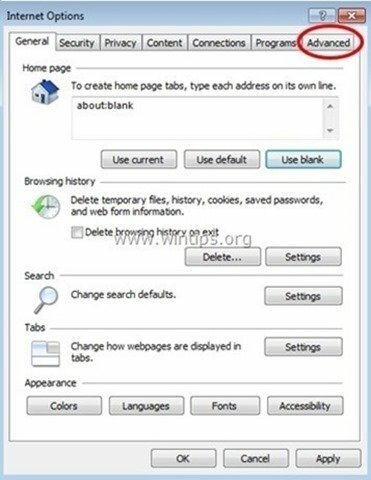
3. Valige "Lähtesta”.
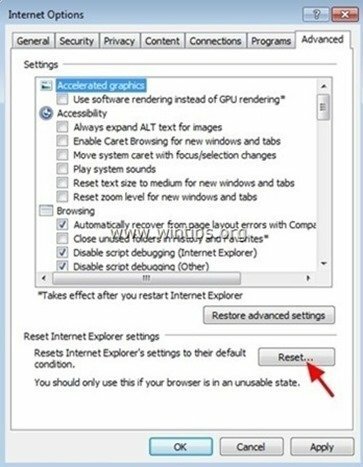
4. Kontrollige (lubamiseks) "Kustutage isiklikud seaded" kasti ja valige "Lähtesta”.
![5ztnrqgr_thumb2_thumb_thumb_thumb6_t[1] 5ztnrqgr_thumb2_thumb_thumb_thumb6_t[1]](/f/013f93f4b64bebda5fae92cf9edd54b5.jpg)
5. Pärast lähtestamistoimingu lõpetamist vajutage "Sulge” ja seejärel vali „OkeiInternet Exploreri suvanditest väljumiseks.
![nl0p3o14_thumb2_thumb_thumb_thumb7_t[2] nl0p3o14_thumb2_thumb_thumb_thumb7_t[2]](/f/631cea72d85bc49a0ef48402cdb3438f.jpg)
6. Sulge kõik aknad ja Taaskäivita Internet Explorer.
Google Chrome
Kuidas eemaldada Chrome'ist AtuZi reklaame
1. Avage Google Chrome ja minge Chrome'i menüüsse  ja vali "Seaded".
ja vali "Seaded".
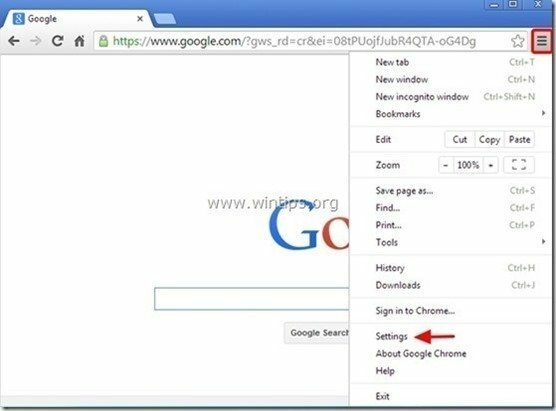
2. Vaadake suvandite "Seaded" lõppu ja vajutage nuppu „Kuva täpsemad seaded" link.
![chrome-show-advanced-settings_thumb2[1] chrome-show-advanced-settings_thumb2[1]](/f/e013c02d48b2bc971613eac70bdc4106.jpg)
3. Kerige kogu leht alla ja vajutage nuppu "Lähtestage brauseri seaded” nuppu.
![chrome-reset-browser-settings_thumb2[2] chrome-reset-browser-settings_thumb2[2]](/f/913ac612c921e0231874ec670336009a.jpg)
4. Vajutage "Lähtesta” nuppu uuesti.
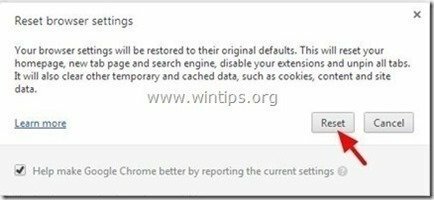
5.Taaskäivita Google Chrome.
Mozilla Firefox
Kuidas eemaldada Firefoxist AtuZi reklaame.
1. Avage Firefoxi menüüst "Abi” > “Teave veaotsingu kohta”.
![firefox-reset_thumb2_thumb_thumb_thu[2] firefox-reset_thumb2_thumb_thumb_thu[2]](/f/f140049a7806424539390f529868441b.jpg)
2. jaotises "Teave veaotsingu kohta" aknas vajutage "Lähtestage Firefox” nuppu lähtestage Firefox vaikeolekusse.
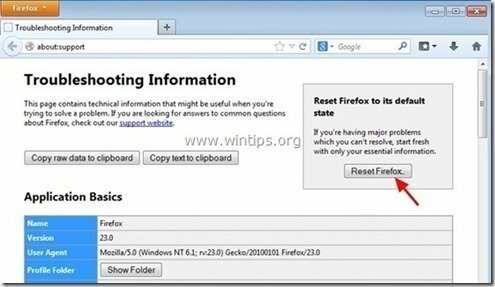
3. Vajutage "Lähtestage Firefox" uuesti.
![u4sxwl3n_thumb_thumb_thumb_thumb_thu[1] u4sxwl3n_thumb_thumb_thumb_thumb_thu[1]](/f/ba1a4e1da64f4ee303cf24109154b4b9.jpg)
4. Pärast lähtestamistöö lõpetamist taaskäivitub Firefox.